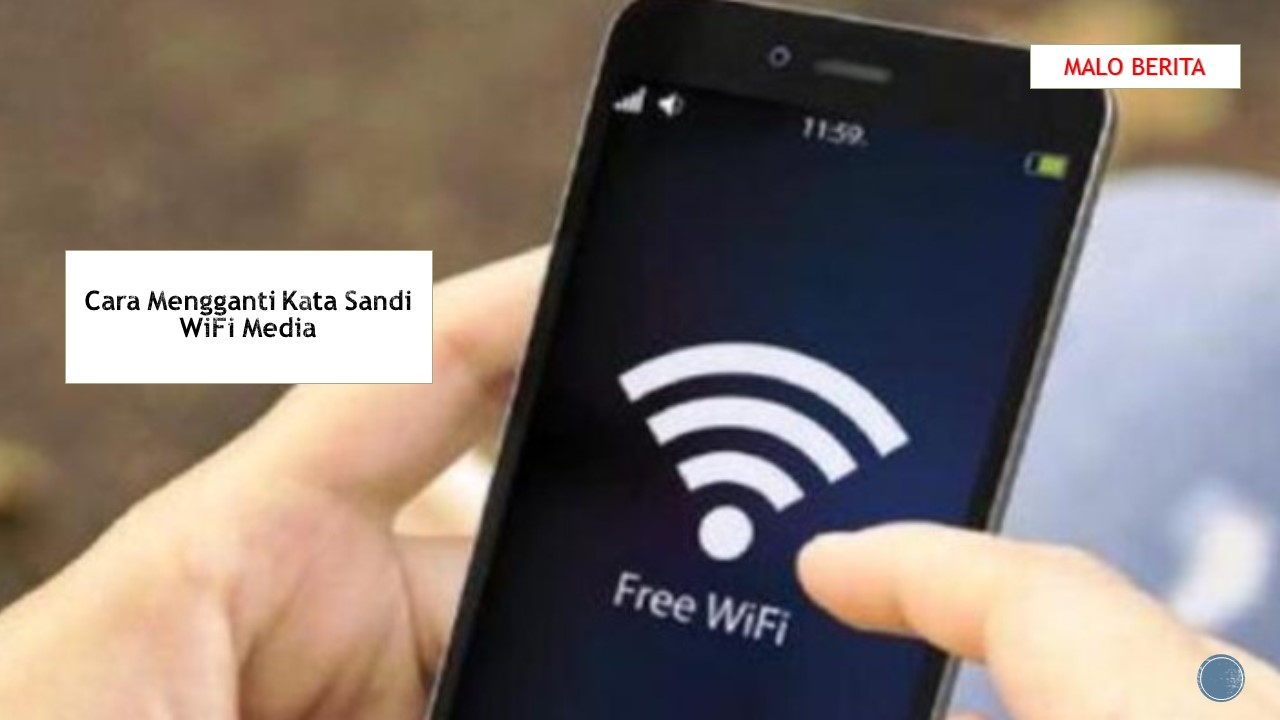Reset DNS CMD Windows 10
Hai pembaca! Apakah kamu pernah mengalami masalah ketika browsing di Windows 10 yang tiba-tiba tidak bisa terhubung ke internet? Salah satu penyebabnya mungkin adalah masalah dengan DNS (Domain Name System) di komputermu. Nah, jangan khawatir! Kamu dapat memperbaiki masalah ini dengan melakukan reset DNS menggunakan CMD (Command Prompt) di Windows 10.
Sebelum kita melangkah lebih jauh, mari kita bahas sedikit tentang apa itu DNS dan mengapa penting untuk direset. DNS berfungsi untuk menerjemahkan alamat IP menjadi nama domain yang lebih mudah diingat oleh manusia. Jadi, ketika kamu mengakses sebuah website, DNS akan mencari alamat IP yang sesuai dengan nama domain tersebut.
Terkadang, DNS di Windows 10 dapat mengalami masalah, sehingga komputer tidak dapat menemukan alamat IP yang sesuai dengan nama domain yang ingin kamu akses. Inilah mengapa kita perlu mereset DNS untuk memperbaiki masalah tersebut. Berikut adalah langkah-langkah untuk melakukan reset DNS menggunakan CMD di Windows 10:
1. Buka Command Prompt dengan cara menekan tombol Windows + X pada keyboardmu dan pilih “Command Prompt (Admin)”.
2. Setelah Command Prompt terbuka, ketikkan perintah “ipconfig /flushdns” (tanpa tanda petik) dan tekan Enter. Perintah ini akan menghapus cache DNS yang ada di komputermu.
3. Setelah itu, ketikkan perintah “ipconfig /registerdns” dan tekan Enter. Perintah ini akan merefresh DNS dan mengatur ulang pengaturan DNS di komputermu.
4. Terakhir, ketikkan perintah “netsh winsock reset” dan tekan Enter. Perintah ini akan mereset koneksi jaringan di komputermu.
Sekarang, cobalah untuk membuka kembali browsermu dan akses website yang ingin kamu kunjungi. Dengan mereset DNS menggunakan CMD di Windows 10, kamu diharapkan dapat terhubung kembali ke internet tanpa masalah. Selamat mencoba!
Hai! Pada kesempatan kali ini, kita akan membahas tentang cara reset DNS pada sistem operasi Windows 10. DNS (Domain Name System) bertugas untuk mengartikan alamat IP menjadi alamat yang lebih mudah diingat seperti website atau domain yang kita kunjungi.
Apa itu Reset DNS?
Reset DNS adalah proses menghapus cache DNS yang ada pada komputer kita. Cache DNS berisi informasi mengenai alamat IP yang telah dikunjungi sebelumnya. Kadang-kadang, cache ini dapat menjadi rusak atau mengalami masalah, sehingga dapat menyebabkan masalah ketika kita ingin mengakses website atau domain tertentu.
Cara Reset DNS Windows 10
Also read:
Flushing DNS CMD: Cara Mudah Mengatasi Masalah Koneksi Internet
Flush DNS CMD Renew: Cara Menyelesaikan Masalah Koneksi Internet
Berikut adalah langkah-langkah untuk mereset DNS pada sistem operasi Windows 10:
- Pertama, buka Command Prompt dengan cara menekan tombol Windows + X, kemudian pilih “Command Prompt (Admin)”.
- Setelah jendela Command Prompt terbuka, ketikkan perintah “ipconfig /flushdns” (tanpa tanda kutip) lalu tekan Enter.
- Tunggu beberapa saat hingga muncul pesan “Successfully flushed the DNS Resolver Cache” yang menandakan cache DNS telah berhasil dihapus.
Selain itu, kita juga dapat melakukan reset DNS menggunakan Network and Sharing Center. Berikut langkah-langkahnya:
- Pilih ikon jaringan di tray system pada taskbar dan klik kanan, kemudian pilih “Open Network & Internet Settings”.
- Pada jendela yang muncul, klik “Change adapter options” di bagian bawah.
- Klik kanan pada koneksi yang sedang digunakan (misalnya Wi-Fi atau Ethernet) dan pilih “Properties”.
- Pada jendela Properties, cari dan klik “Internet Protocol Version 4 (TCP/IPv4)”, lalu klik “Properties” di bawahnya.
- Dalam jendela baru, klik “Obtain DNS server address automatically” jika tidak ada pengaturan yang ingin diubah, atau atur DNS server-nya sesuai keinginan.
- Terakhir, klik “OK” untuk menyimpan perubahan.
Setelah melakukan reset DNS, sekarang komputer Anda telah memiliki cache DNS yang bersih. Anda dapat mencoba mengakses website atau domain yang sebelumnya mengalami masalah untuk melihat apakah masalahnya telah teratasi.
Demikianlah informasi mengenai cara reset DNS pada Windows 10. Dengan melakukan reset DNS secara berkala, kita dapat mengatasi masalah yang mungkin timbul akibat cache DNS yang rusak atau bermasalah. Semoga bermanfaat!
Kesimpulan tentang Reset DNS CMD di Windows 10
Reset DNS CMD di Windows 10 adalah proses untuk menghapus cache DNS di komputer Anda. Cache DNS adalah tempat penyimpanan sementara yang berisi informasi tentang situs web yang telah Anda kunjungi sebelumnya.
Reset DNS CMD dapat membantu mengatasi masalah koneksi internet yang terkait dengan masalah DNS. Dengan menghapus cache DNS, Anda memaksa komputer Anda untuk memperbarui informasi dari sumber yang sebenarnya, yang dapat meningkatkan kecepatan dan kestabilan koneksi internet Anda.
Untuk melakukan reset DNS CMD di Windows 10, Anda perlu membuka Command Prompt dengan hak administrator dan mengetikkan perintah “ipconfig /flushdns”. Setelah itu, tekan Enter untuk menjalankan perintah tersebut.
Jika Anda mengalami masalah koneksi internet yang berkaitan dengan DNS, melakukan reset DNS CMD dapat menjadi solusi yang efektif. Namun, perlu diingat bahwa ini adalah langkah terakhir yang sebaiknya Anda lakukan setelah mencoba langkah-langkah lain, seperti me-restart router atau memeriksa koneksi fisik Anda.
Semoga penjelasan ini bermanfaat bagi Anda. Terima kasih telah membaca! Sampai jumpa kembali!

 Malo Berita Kumpulan Berita dan Informasi terbaru dari berbagai sumber yang terpercaya
Malo Berita Kumpulan Berita dan Informasi terbaru dari berbagai sumber yang terpercaya